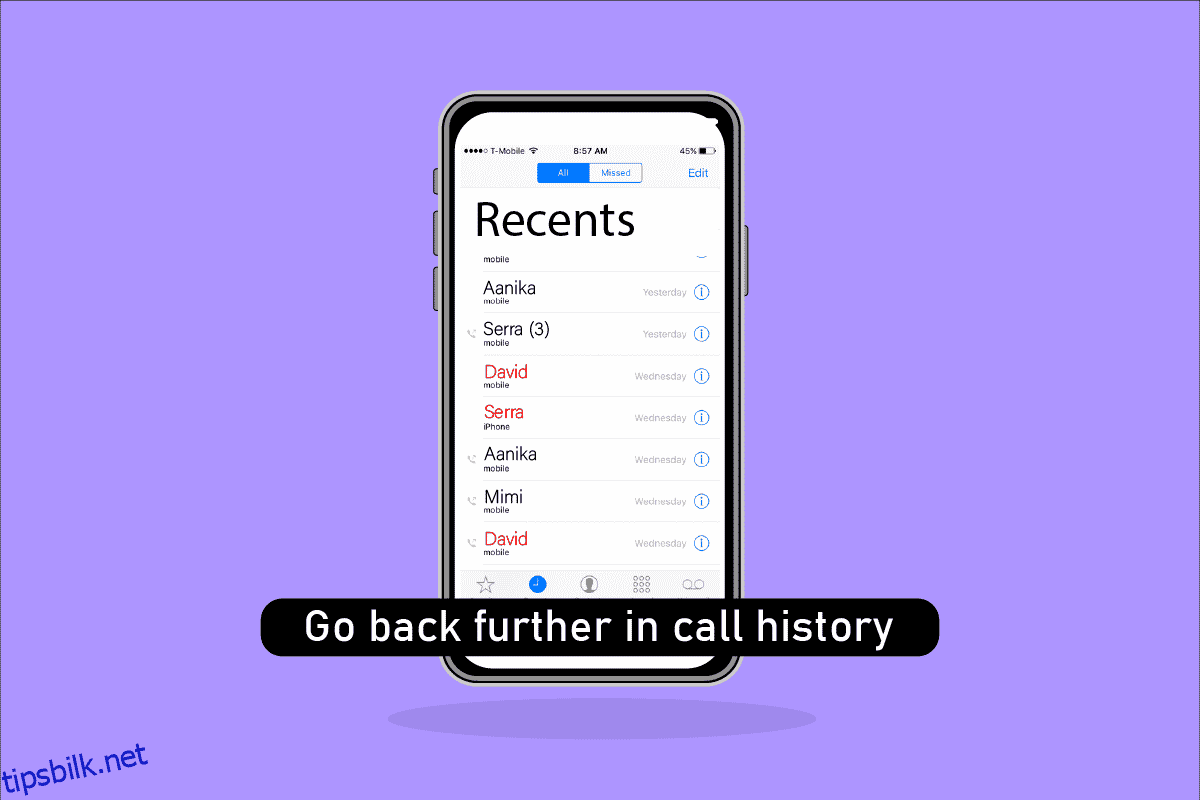iPhone er en av de mest sofistikerte teknologiske enhetene der ute, og mange særegenheter pynter ofte på dens elegante forviklinger. I dag bringer vi en veiledning om en av iPhones mer latente forvirringer, som hvordan du går lenger tilbake i anropshistorikken iPhone. Fortsett å lese for å lære hvordan du finner gammel anropshistorikk på iPhone.
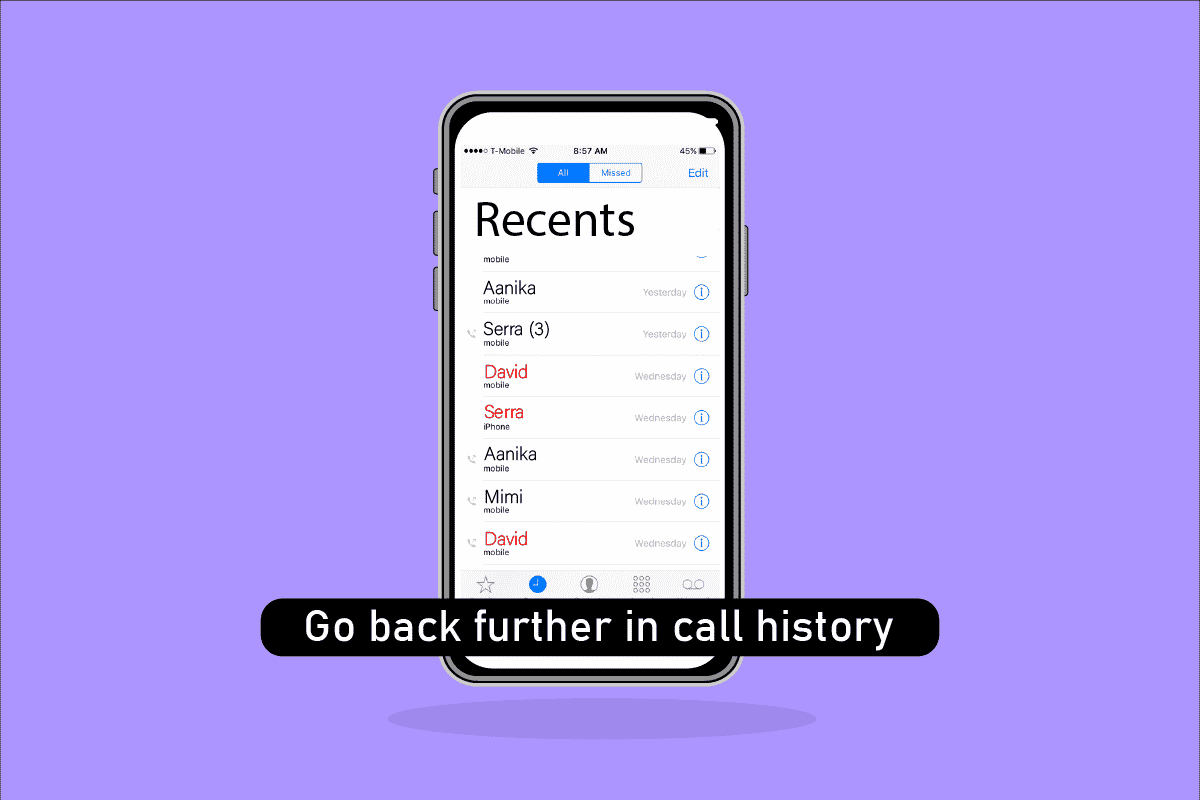
Innholdsfortegnelse
Slik går du lenger tilbake i anropsloggen på iPhone
Du kan sveipe nedover anropsloggloggen for å se historien til en bestemt kontakt. Eller du kan også bruke et tredjepartsprogram for å gjenopprette en kontakt- og anropshistorikk knyttet til den hvis den ble slettet for lenge siden.
Hvorfor forsvant mine siste samtaler på iPhone?
Nedenfor er årsakene til at de siste anropene dine forsvinner:
- Nettverksavvik og uregelmessigheter
- Utdatert iOS-oppdatering
- Gjenoppretting av en ugyldig iTunes- eller iCloud-sikkerhetskopifil
Sletter iPhone automatisk anropslogg?
Ja. Anropslisten kan kun romme totalt 100 anrop. Derfor, når nye anrop kommer, blir de gamle slettet automatisk.
Kan jeg gå lenger tilbake i anropsloggen min?
Ja. Bare rull ned for å få tilgang til hele anropsloggen din til de siste 100 anropene.
Hvordan gå lenger tilbake i anropshistorikk iPhone? Hvordan finner jeg gammel anropslogg på min iPhone?
Det er veldig enkelt. Sveip ned for å få tilgang til anropsloggen din til de siste 100 anropene. For å finne din gamle anropshistorikk, som også kan bli slettet, kan du bruke et program som heter iMyFone D-Back.
1. Last ned og start iMyFone D-Back-applikasjonen på din PC.

2. Klikk på fanen Gjenopprett fra iOS-enhet.
3. Klikk deretter på Start.

4. Koble iPhone til PC-en.

5. La programmet analysere iOS-enheten din.

6. Velg alternativet Samtalelogg for å finne den gamle samtaleloggen. Du vil se alle anrop du har mottatt tidligere oppført her.

7. Hvis du vil, kan du også gjenopprette anropsloggen til iPhone ved å klikke på Gjenopprett-alternativet, som vist nedenfor.

Hvor langt tilbake går anropsloggen min på iPhone? Kan jeg se anropshistorikk fra måneder siden på iPhone?
Når du spør hvordan du kan gå lenger tilbake i anropshistorikken iPhone, kan du spørre hvor langt du kan gå. Anropsloggen din inkluderer registreringer av opptil 100 anrop. Du kan se historikken din fra måneder siden på iPhone, forutsatt at du bare har ringt 100 til da.
Hvordan kan jeg gjenopprette anropsloggen min? Hvordan kan jeg se hele anropsloggen min?
Følg trinnene nedenfor for å finne gammel anropshistorikk på iPhone:
1. Åpne iMyFone D-Back-appen og klikk på fanen Gjenopprett fra iOS-enhet.
2. Deretter klikker du på Start og kobler iPhone til PC-en.

3. Etter at programmet har analysert din iPhone, velg alternativet Samtalelogg.
Merk: Du vil se alle anrop du har mottatt tidligere oppført her.
4. Klikk til slutt på alternativet Gjenopprett for å gjenopprette anropsloggen.

5. Vent til gjenopprettingsoperasjonen er fullført, og velg deretter ønsket plassering for å lagre de gjenopprettede filene på PC-en.

Hvordan henter jeg slettede anrop på min iPhone?
Følg trinnene nedenfor for å hente slettede anrop for å gå lenger tilbake i anropshistorikken iPhone:
Merk: Sørg for at du er koblet til en stabil Internett-tilkobling.
1. Gå til Innstillinger på iPhone.
2. Trykk på Generelt.

3. Trykk på Tilbakestill.

4. Trykk deretter på Slett alt innhold og innstillinger.

5. Følg instruksjonene på skjermen for å fullføre prosessen og start deretter iPhone på nytt.
6. Naviger til skjermbildet Apper og data.
7. Trykk på alternativet Gjenopprett fra iCloud-sikkerhetskopi og logg på iCloud-kontoen din.

8. Sikkerhetskopier dataene dine ved å velge et passende sikkerhetskopieringsalternativ, Anrop eller Samtalelogg i dette tilfellet, fra Velg sikkerhetskopi-delen.
Nå vil de slettede anropene bli hentet inn i din iPhone.
Hvordan se anropshistorikk på iPhone for én kontakt?
Følg trinnene nedenfor for å ringehistorikk for én kontakt:
1. Åpne Kontakter-appen på iPhone.
2. Bytt til delen Nylige.

3. Trykk på infoikonet ved siden av ønsket kontakt for å se hele anropsloggen med den spesifikke kontakten.

***
Så vi håper du har forstått hvordan du kan gå lenger tilbake i anropshistorikken iPhone med de detaljerte trinnene for å hjelpe deg. Du kan gi oss spørsmål om denne artikkelen eller forslag om andre emner du vil at vi skal lage en artikkel om. Slipp dem i kommentarfeltet nedenfor for at vi skal vite det.